Premiere如何制作字幕放大式进场效果?
来源:网络收集 点击: 时间:2024-04-30【导读】:
今天介绍一下用Premiere如何制作字幕放大式进场效果。工具/原料moreAdobe Premiere Pro CC 2018方法/步骤1/5分步阅读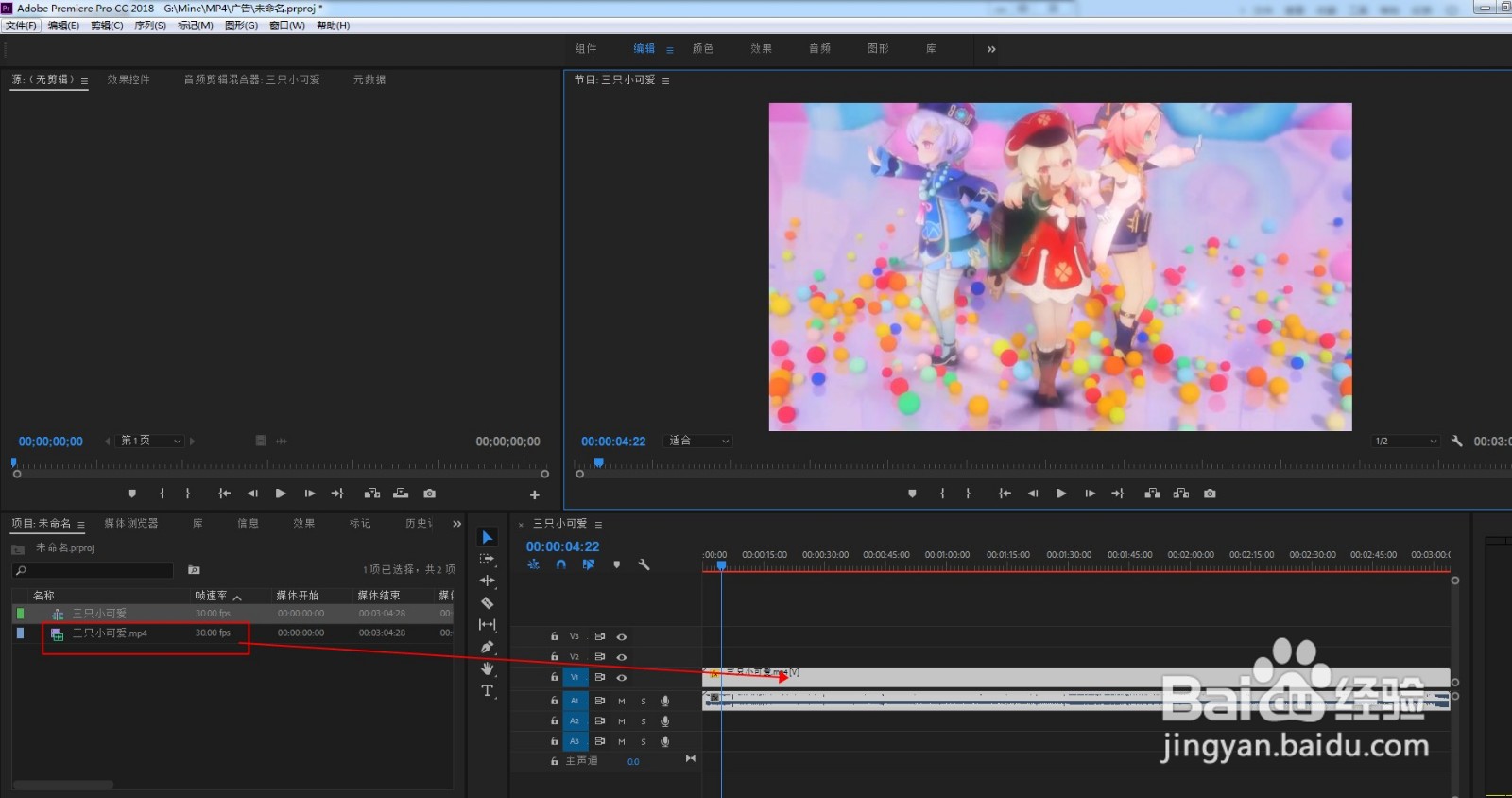 2/5
2/5 3/5
3/5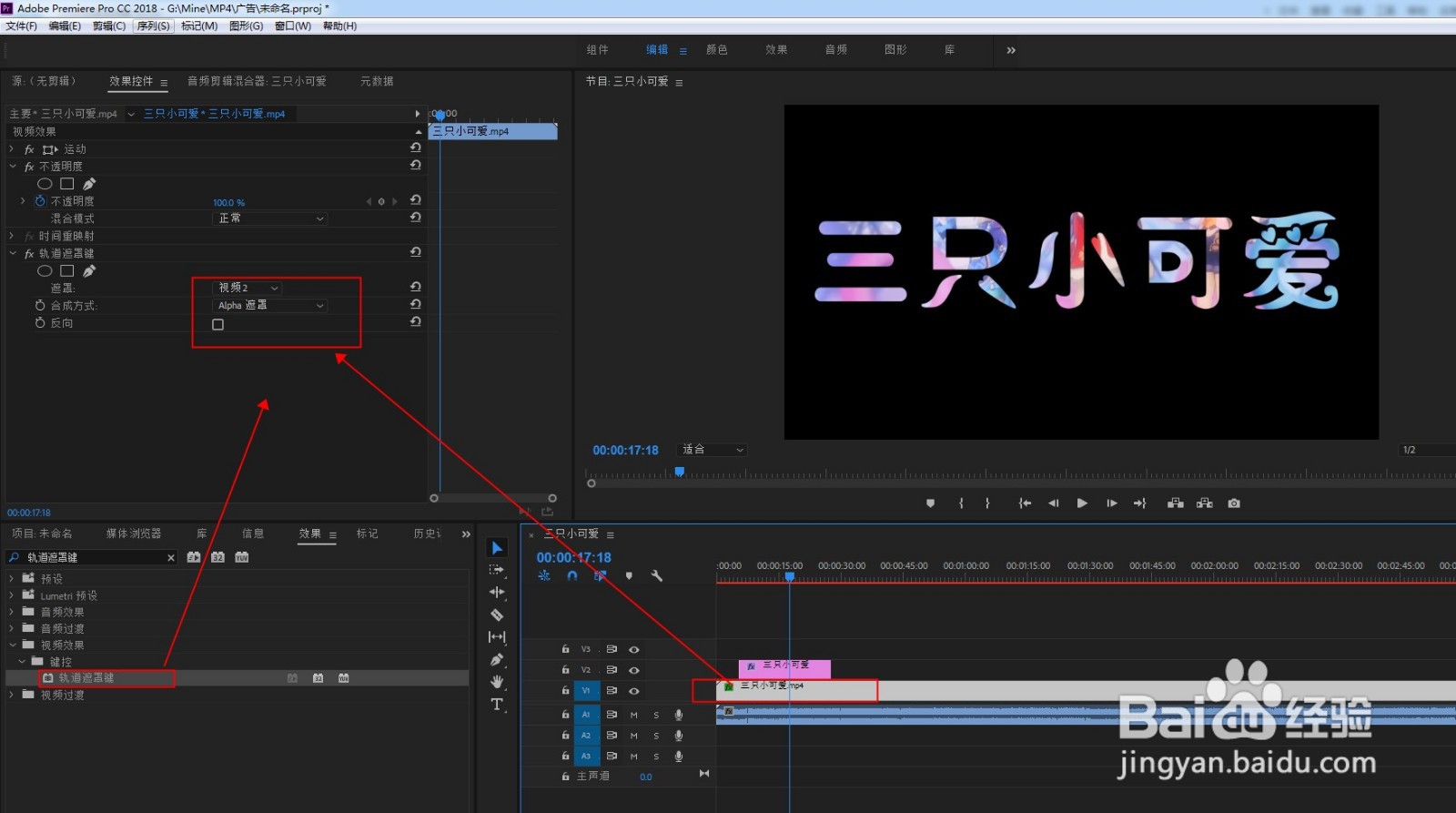 4/5
4/5 5/5
5/5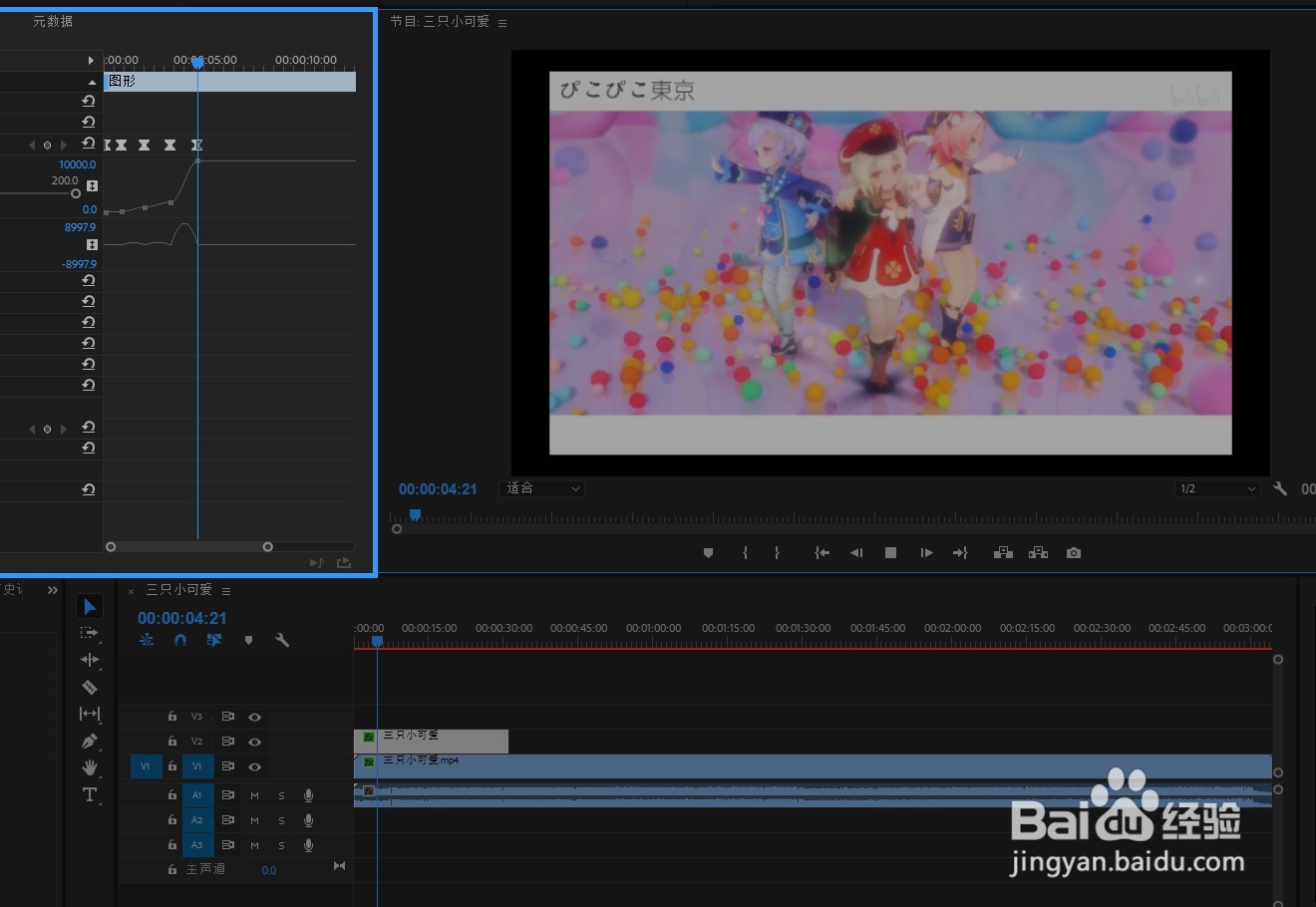
打开PR软件,新建项目,导入视频素材,拖放到轨道上。
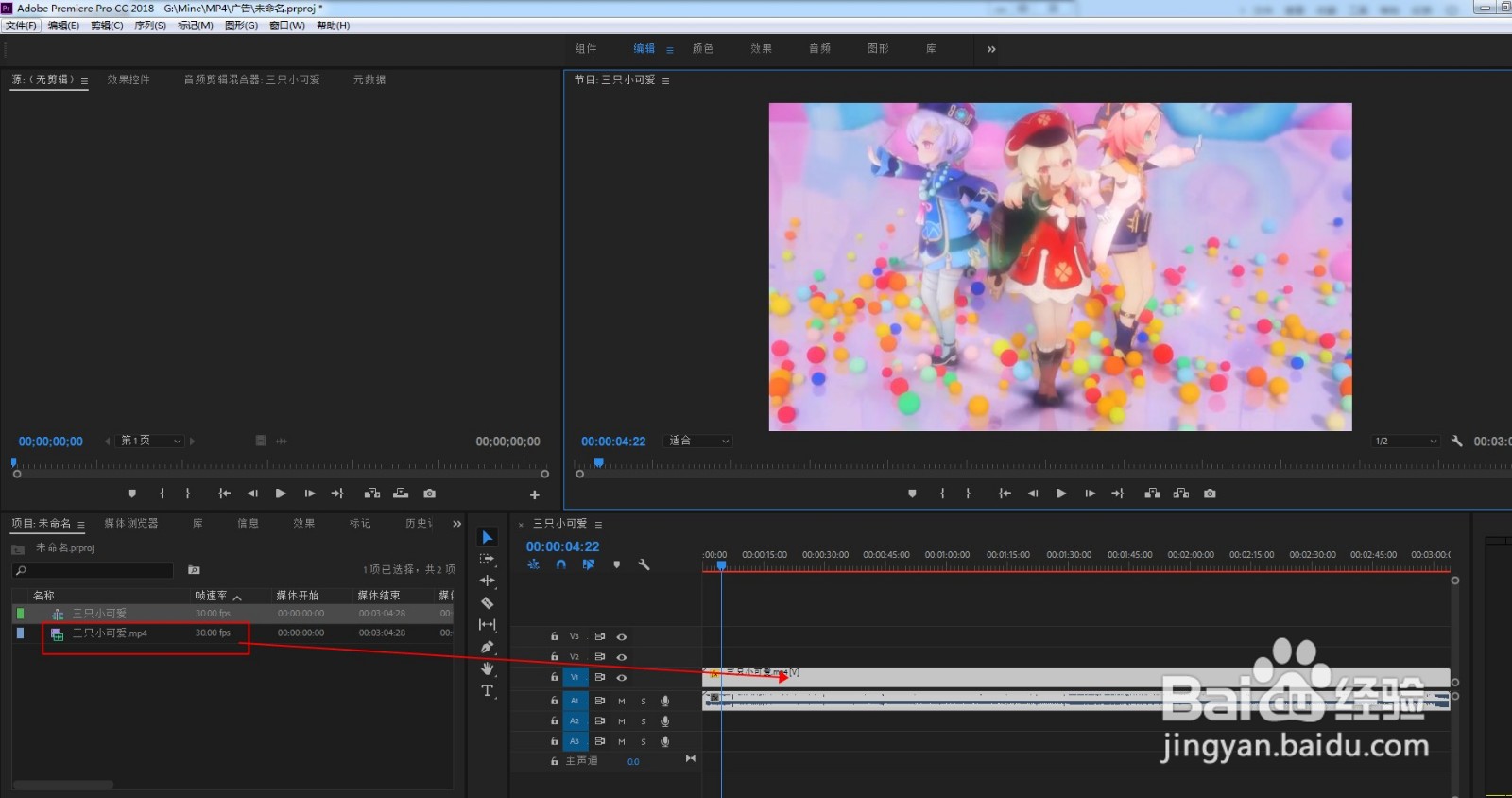 2/5
2/5用文字工具在画面上输入字幕内容,调整大小和字体。
 3/5
3/5给视频层添加轨道遮罩键效果,遮罩选择视频2,合成方式选择ALpha遮罩。这样就只显示字幕内部,其他部分全变成黑色的了。
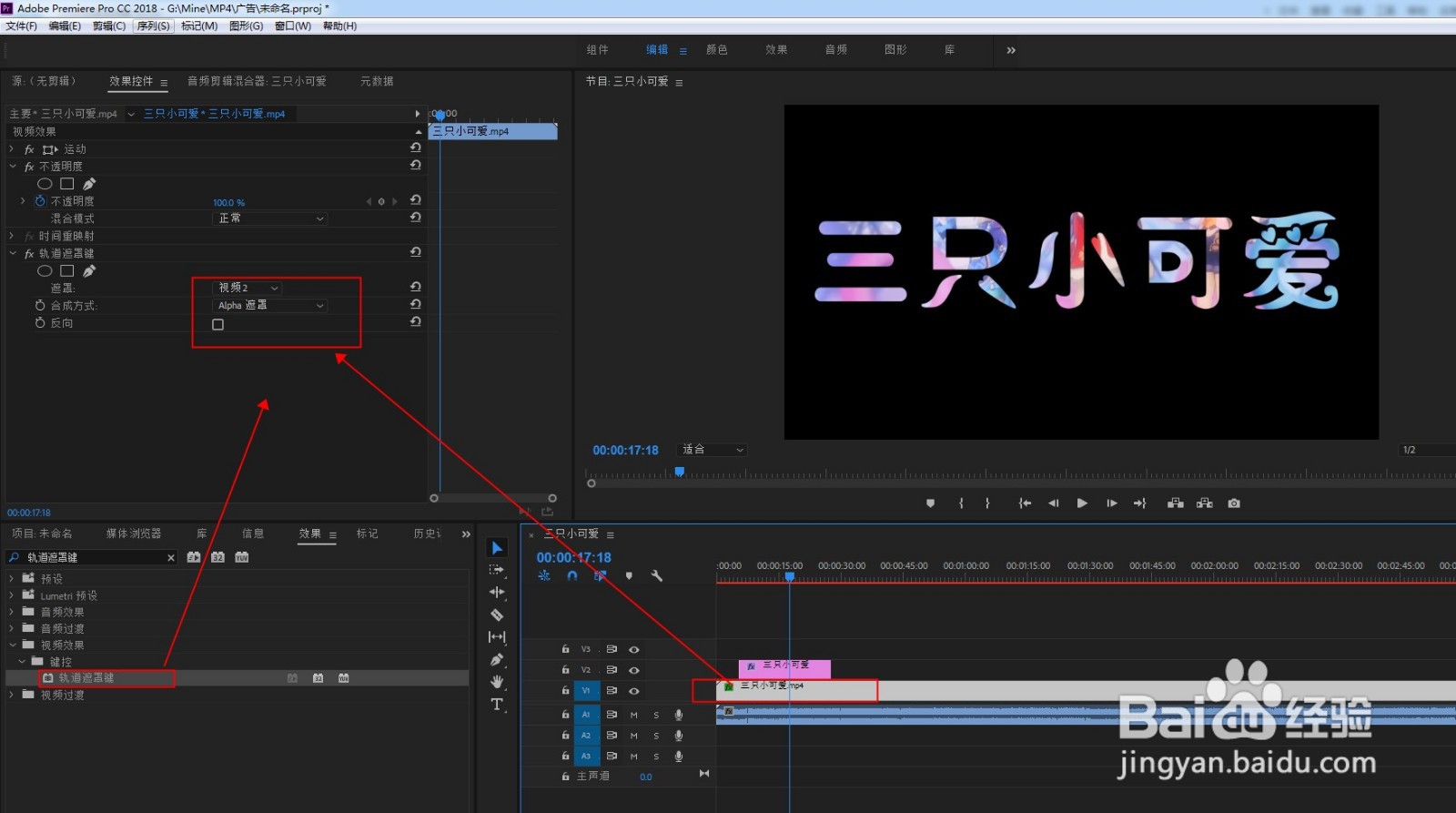 4/5
4/5给字幕层设置缩放关键帧,从开头参数90,一直到最大参数1万,从小变大直到文字消失于画面外。
 5/5
5/5点击播放即可看到字幕逐渐变大消失,直到下层的视频画面完全显示。
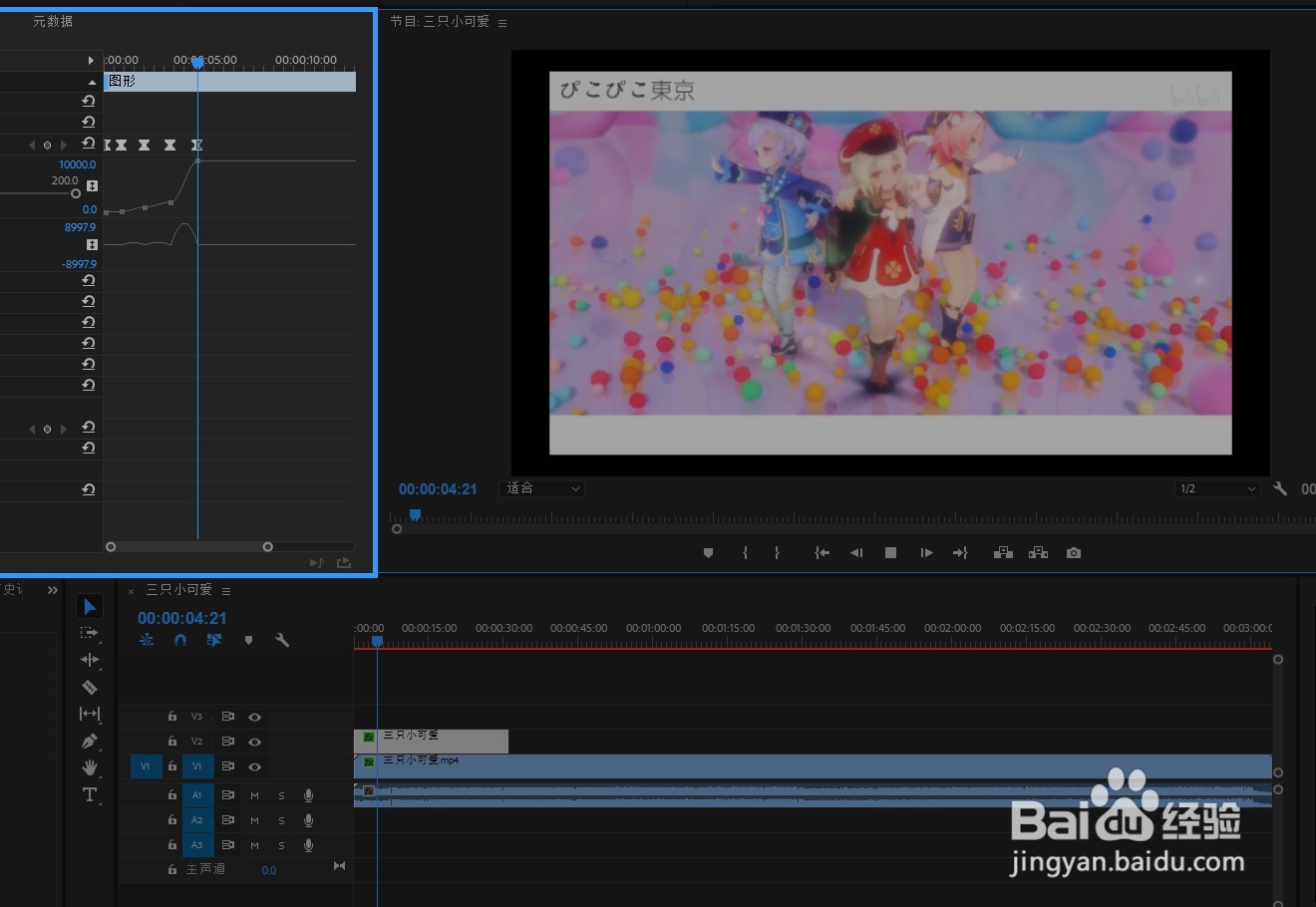
版权声明:
1、本文系转载,版权归原作者所有,旨在传递信息,不代表看本站的观点和立场。
2、本站仅提供信息发布平台,不承担相关法律责任。
3、若侵犯您的版权或隐私,请联系本站管理员删除。
4、文章链接:http://www.1haoku.cn/art_632422.html
上一篇:车上放前面太阳花会不会挡视现
下一篇:甲午战争1895年签了什么条约
 订阅
订阅